![]() これらの機能は、StandardおよびProfessionalプログラム構成でのみ使用できます。
これらの機能は、StandardおよびProfessionalプログラム構成でのみ使用できます。
私たちが置くことを学んだとき ![]() ライトフィルター。任意のフィールドの目的の値にチェックマークを付けるだけです。参考書の例を使用して、複雑な条件を解決する時が来ました "従業員"大きなフィルター設定ウィンドウがどのように機能するかを確認してください。
ライトフィルター。任意のフィールドの目的の値にチェックマークを付けるだけです。参考書の例を使用して、複雑な条件を解決する時が来ました "従業員"大きなフィルター設定ウィンドウがどのように機能するかを確認してください。
から ![]() 前の例では、フィルターウィンドウにすでに条件があります。
前の例では、フィルターウィンドウにすでに条件があります。
「 Department 」フィールドを「 Name 」フィールドに置き換えましょう。
比較記号を「等しい」から「類似」に変更します。
値として、「 %van% 」と入力します。
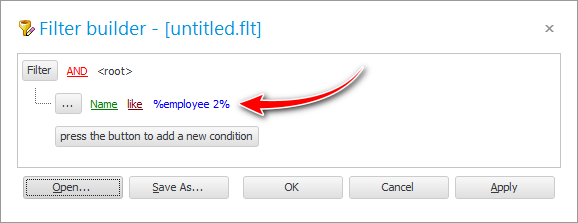
「 OK 」ボタンを押して、結果を確認します。
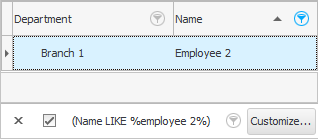
私たちは何をしましたか?私たちは、私たちが書いたものと重複するエントリを探すことを学びました。そのため、比較記号 'は'のようになります。また、単語「 %van% 」の左右にあるパーセント記号は、フィールド内の「任意のテキスト」に置き換えることができることを意味します。 "フルネーム" 。
この場合、姓名または父称に「ivan」という単語が含まれるすべての従業員が表示されました。 「Ivans」、「Ivanovs」、「Ivannikovs」、「Ivanovichi」などになります。このメカニズムは、クライアントの「フルネーム」がデータベースにどのように書き込まれているかが正確にわからない場合に便利です。また、類似したレコードがすべて表示されると、目で適切な人物を簡単に選択できます。
最後に、データフィルタリングの実験が終了したら、フィルタリングパネルの左側にある[十字]をクリックして、フィルターをキャンセルしましょう。
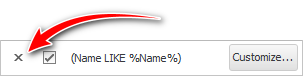
その他の役立つトピックについては、以下を参照してください。
![]()
ユニバーサル会計システム
2010 - 2024